如何打开Mac电脑资源库?打开Mac电脑资源库的方法
2023-09-19 401经常使用Mac电脑的用户会发现,找不到Mac电脑的资源库。原来在Mac系统中资源库默认是隐藏的,这可能是出于安全因素的考虑,但是我们如何打开资源库呢?下面分享3个Mac资源库打开的方法。
方法一
1、打开Mac电脑中的访达程序;
2、点击屏幕顶部菜单栏中的“前往”,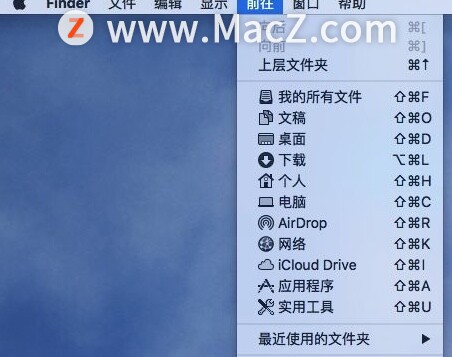 3、然后点按option键就会出现资源库的选项。
3、然后点按option键就会出现资源库的选项。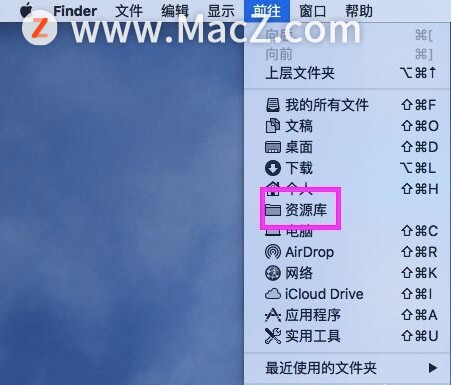
方法二
1、打开Mac电脑中的终端程序,
2、在终端程序中输入命令:ln -s ~/Library/ ~/资源库,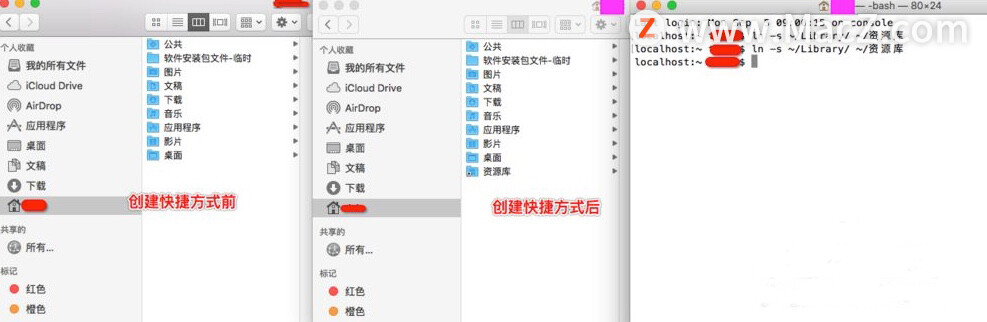 3、这句命令是建资源库快捷方式。
3、这句命令是建资源库快捷方式。
方法三
去掉资源库文件夹的隐藏属性
1、在终端程序输入命令:chflags nohidden ~/Library/,关闭资源库文件夹隐藏属性
2、在终端程序输入命令:chflags hidden ~/Library/,打开资源库文件夹隐藏属性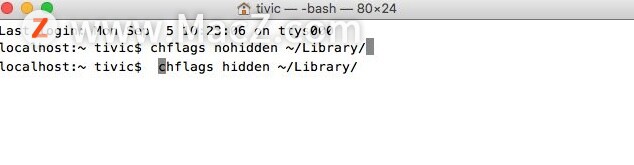
以上就是MacZ小编带来的如何打开Mac电脑资源库?打开Mac电脑资源库的方法,还有哪些关于macOS的操作技巧,欢迎来交流。
相关资讯
查看更多-

安徽第一家!Apple Store合肥万象城零售店正式开业
-

App Store 利润率迷雾重重:独立调查称 75~78%,苹果官方称无法计算
-

国补手机限额为何定档6000元:买苹果等有钱人不需要!
-

iPad无纸化学习遇冷:仅三成用户用于阅读
-

消息称iPhone SE 4将有白色和黑色 预计3月份推出
-

全球PC市场迎来温和复苏:2024年出货量增长1.3%,联想和苹果表现亮眼
-

消息称去年全球PC出货量仍低于2.5亿台 联想出货量居首苹果第四
-

2024年国内智能手机市场复苏!vivo出货量一骑绝尘
-

安徽第一家!Apple Store合肥万象城零售店本周六开幕
-

永辉福州奥体店焕新归来,胖东来模式能否引领零售业新风尚?
最新资讯
查看更多-

- 再见 Home 键:苹果 iPhone SE 4 机模曝光,4800 万单摄 + A18 芯片
- 2025-01-18 165
-

- iPad无纸化学习遇冷:仅三成用户用于阅读
- 2025-01-18 129
-

- iOS 18 现奇怪Bug:截图越来越红
- 2025-01-18 129
-

- “iPhone 17 Air”的 10 个新特性
- 2025-01-18 153
-

- 部分用户反馈 2024 款苹果 Mac mini 存 USB-C 问题,导致键盘等突然断连
- 2025-01-18 144
热门应用
查看更多-

- 快听小说 3.2.4
- 新闻阅读 | 83.4 MB
-

- 360漫画破解版全部免费看 1.0.0
- 漫画 | 222.73 MB
-

- 社团学姐在线观看下拉式漫画免费 1.0.0
- 漫画 | 222.73 MB
-

- 樱花漫画免费漫画在线入口页面 1.0.0
- 漫画 | 222.73 MB
-

- 亲子餐厅免费阅读 1.0.0
- 漫画 | 222.73 MB
-
 下载
下载
湘ICP备19005331号-4copyright?2018-2025
guofenkong.com 版权所有
果粉控是专业苹果设备信息查询平台
提供最新的IOS系统固件下载
相关APP应用及游戏下载,绿色无毒,下载速度快。
联系邮箱:guofenkong@163.com